Борба за астрономска складишта имауспорен. Чини се да је друштво насељено на неколико ТераБитес-а за складиштење и придржава се више дискова по потреби. То је потиснуло технологију складиштења у другом правцу; наиме брзина. Традиционални механички чврсти дискови мере брзину на РПМ-у и меморији кеша, а сада имамо Солид Стате погоне. Ови погони извлаче механику из једначине и као резултат тога су експоненцијално бржи. Управо је повезивање САТА кабла за повезивање погона на матичну плочу постало проблем. Зато смо се окренули ПЦИ Екпресс уређајима за чување података. Ови драјвови се прикључују директно на матичну плочу, а брзина је искључена из графикона (што је већа од брзине читања од 3,5 ГБ / с у неким случајевима). Међутим, са новом технологијом долазе и нови проблеми за решавање проблема. На примјер, недостајући управљачки програми, неодговарајући / спори дискови и / или погони који се једноставно не појављују након повезивања. Ево како можете да поправите уобичајене проблеме са покретањем и драјвером за ПЦИе НВМе ССД.
1- Погон се не приказује
Ако се ваш погон не појави потпуно, онданаш први корак је да проверимо да ли је чак и повезан. У претрази за Виндовс упишите Диск Манагемент и изаберите опцију „Цреате анд формат партитионс хард диск“. Ово ће отворити прозор Управљање диском. Пребројите број наведених дискова. Да ли одговара броју инсталираних уређаја за чување података? Ако је тако, то значи да је ово проблем са погрешним управљачким програмима. Ако се то не догоди, то значи да уређај није правилно постављен.
Искључите и ископчајте рачунар / лаптоп и извадите диск и поново га ставите (у посебан утор, ако је доступан).

2- Вожња откривена, али се не приказује
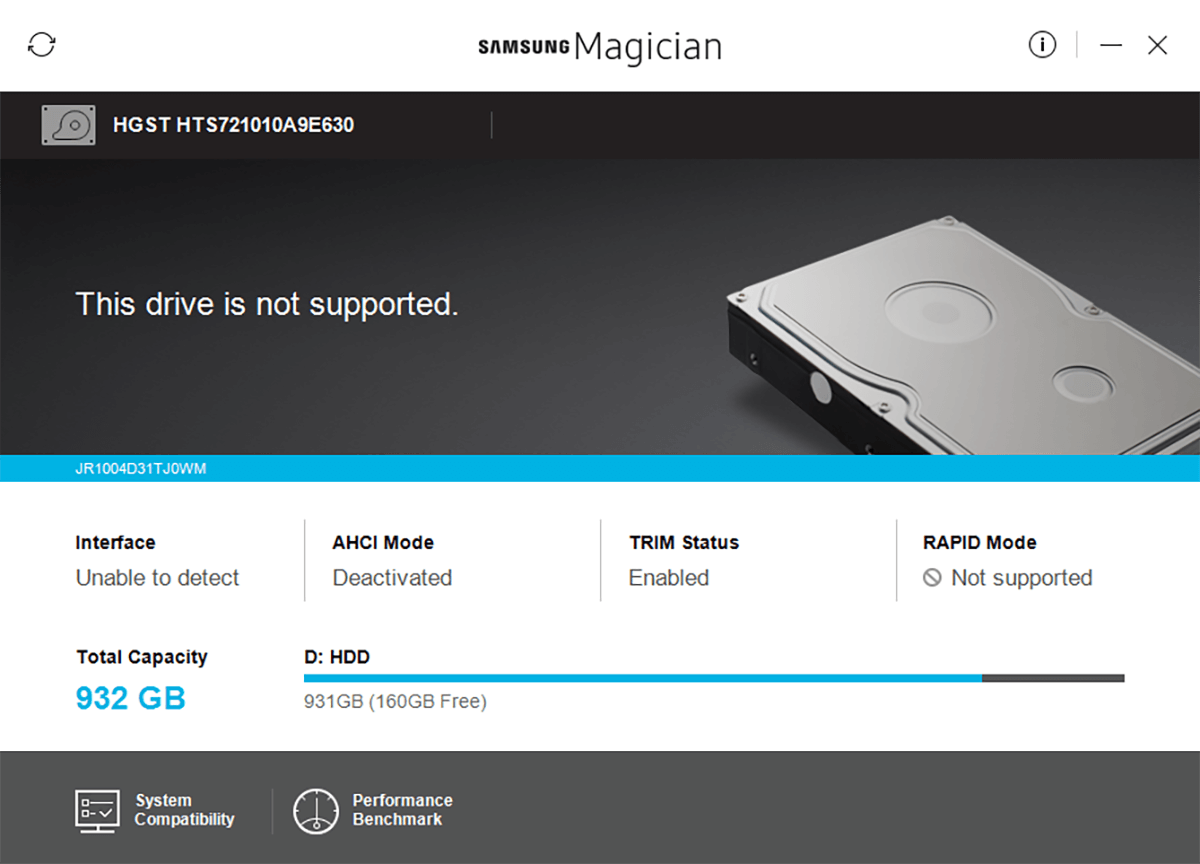
Ако је ваш погон откривен (исти тест као горе),али се не приказује у Филе Екплорер-у, идите на Управљање диском и пронађите свој диск. Кликните десним тастером миша на обојено подручје испред овог диска и одаберите 'Формат'.
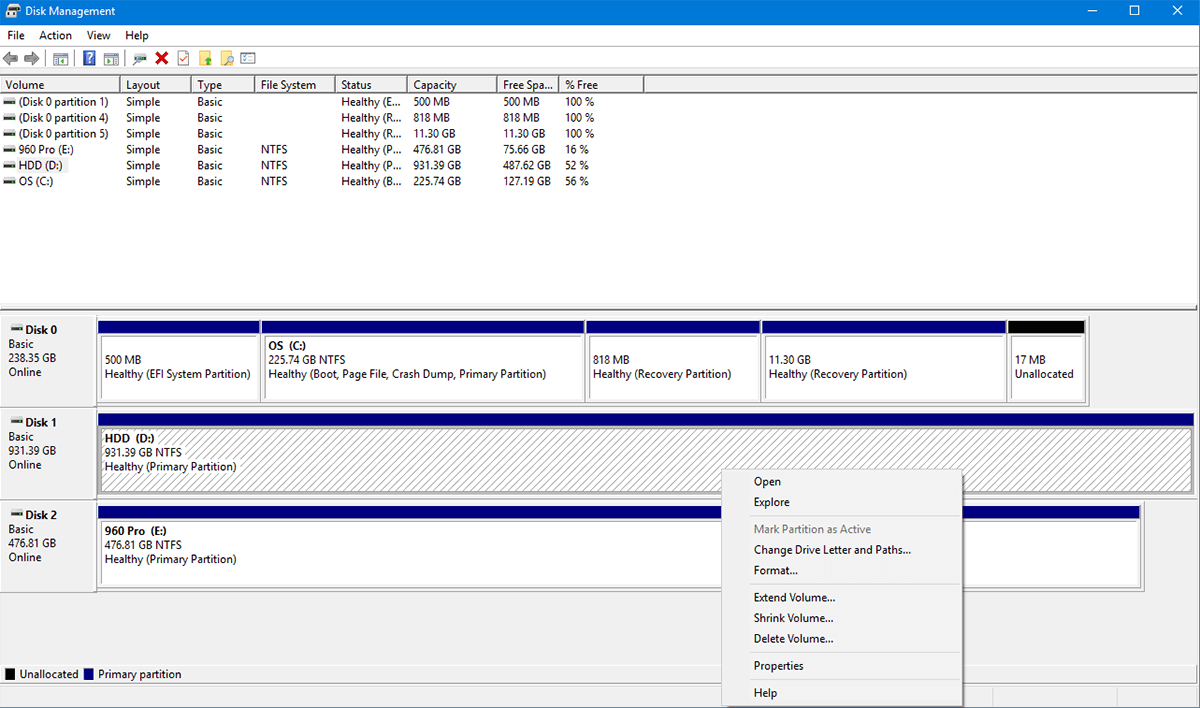
Дајте му име (необавезно), оставите га на НТФС-у (ако не знате који датотечни систем желите) и потврдите 'Изведи брзи формат', са ССД-ом би требало да се форматира и појави се у најкраћем року.
3- Показивање вожње, али има погрешних драјвера
Ако сте покушали инсталирати овај диск, алиили нису у могућности да инсталирају званичне управљачке програме (уместо тога користе подразумеване вредности за Виндовс) или не постижу рекламиране брзине, можда ћете имати проблем са управљачким програмима.
Ови погони су најновија технологија у понуди. Већина БИОС / УЕФИ конфигурисана је за прихватање старијих ХДД или САТА ССД дискова, ПЦИ Екпресс драјвови захтевају малу модификацију БИОС-а и покретање у Сафе Моде.
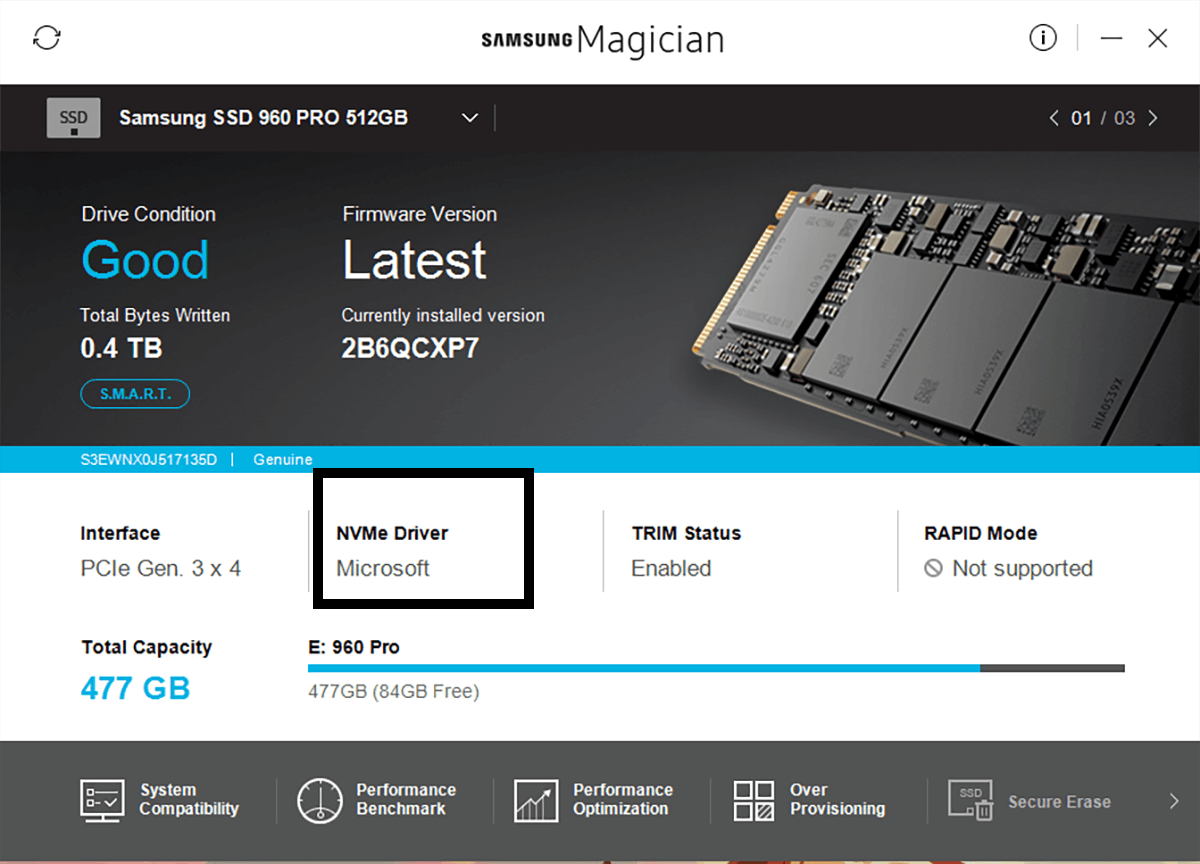
1- Преузмите управљачке програме
Идите на веб локацију произвођача и преузмите све управљачке програме, алате и ажурирања управљачког софтвера која ће вам требати да ваш погон у потпуности функционише.
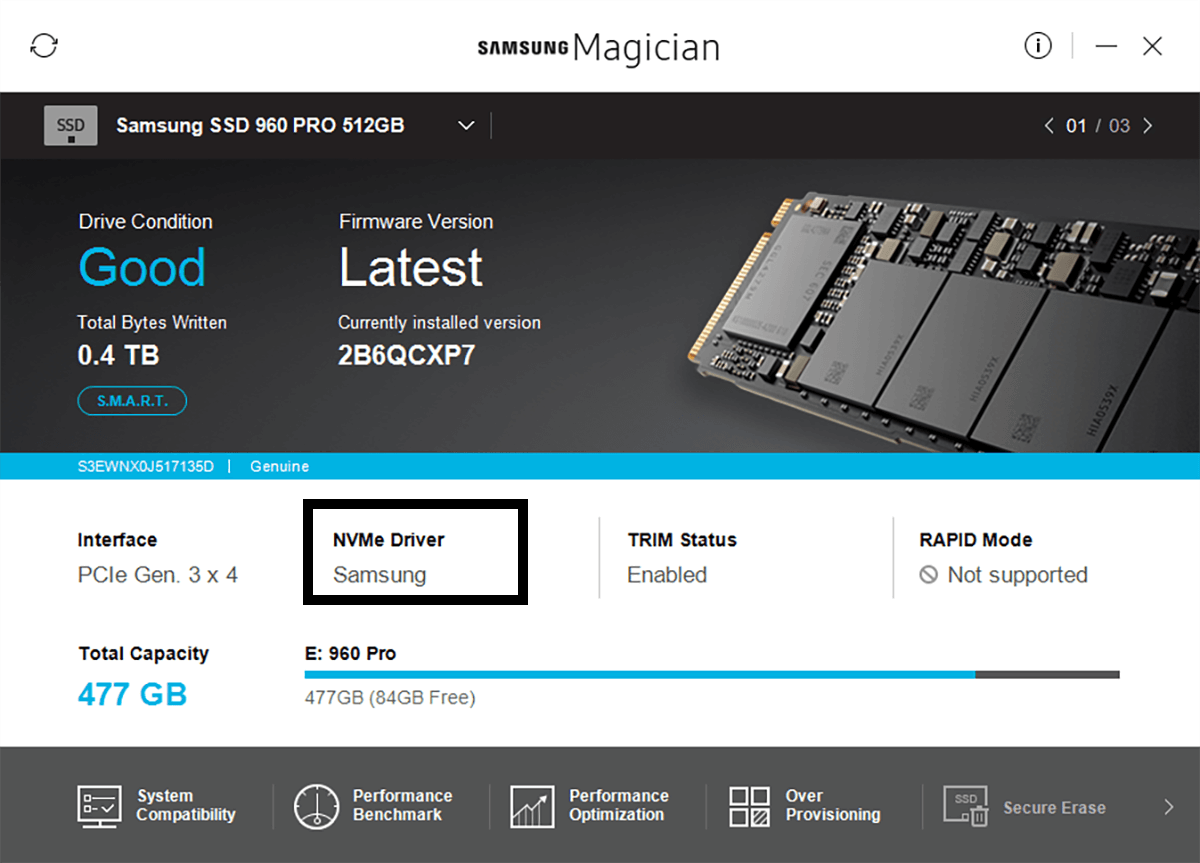
2- БИОС / УЕФИ конфигурација
Кад год покренете рачунар, приказује сеупутства о томе како можете ући у свој БИОС. То варира од система до система, али обично је то тастер Ф2. У случају да не видите јасно упутство за приступ БИОС-у, посетите веб локацију произвођача матичне плоче да бисте тачно сазнали (вероватно у одељку Често постављана питања). У БИОС-у ћете морати да пронађете „САТА Оператион“ (обично под „Адванцед“) и промените је из РАИД у АХЦИ. Ово би требало да преузме ваш возач и да омогући пуну брзину. Међутим, ако и даље не можете инсталирати управљачке програме, покушајте са сљедећим рјешењем.
3- Боот Инто Сафе Моде
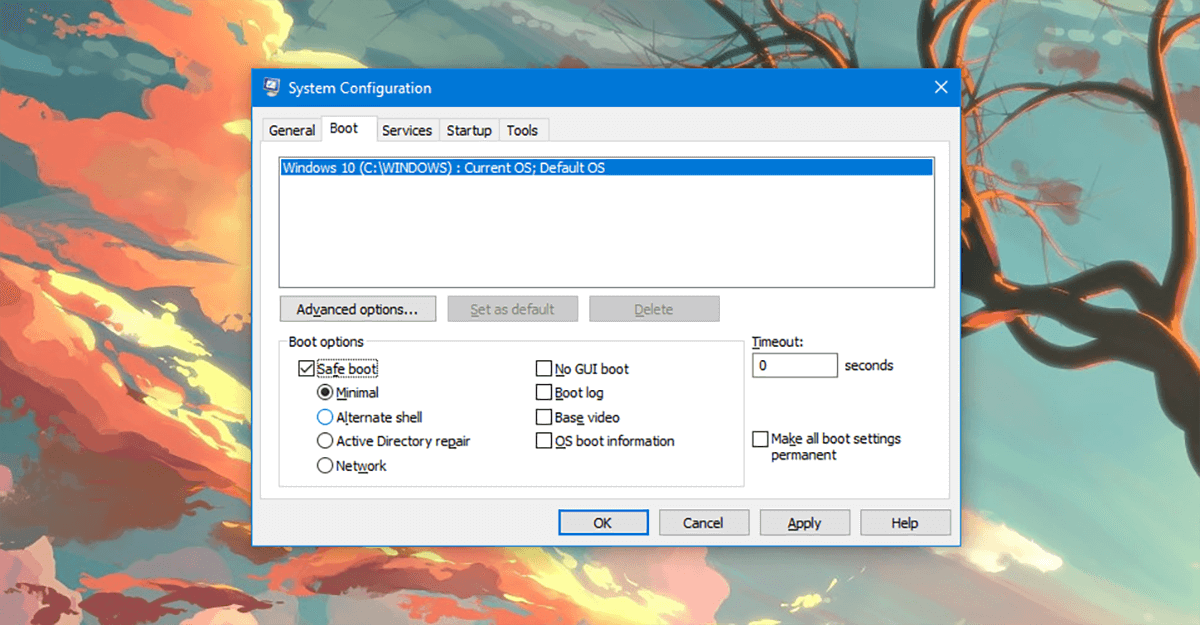
У Виндовс претраживању напишите: 'мсцонфиг'. Видећете „Конфигурација система“, отворите је. На доступним картицама видећете пет картица. Кликните картицу „Боот“. На овој картици погледајте доле лево и видјет ћете „Сигурно покретање“. Кликните на њу и притисните ОК. Поново покрените рачунар када се то од вас затражи.
Поново ћете покренути систем Сафе Сафе (након мало чекања). Сада би требали бити у могућности да инсталирате своје управљачке програме и алате сасвим у реду.
4- Инсталација Виндовс-а
У случају да желите да користите нови, супер брзи погон да бисте покренули свој оперативни систем и почињете испочетка (тј. Нема претходне инсталације оперативног система). Требаће вам следеће.
1- УСБ диск (минимум 16 ГБ)
2- Оригинални Мицрософт Виндовс
Претпоставља се да имате приступ другом рачунаруна којима можете креирати горе наведене предмете. До оригиналног Мицрософт Виндовс-а је лако доћи, само купите копију из Мицрософтове продавнице и добро је ићи. Ако ову операцију изводите од брендираног произвођача (за разлику од њеног састављања самог себе), вероватно можете да затражите од произвођача копију вашег оперативног система (већина произвођача вам дозвољава да преузмете копију).
Прво ћемо креирати УСБ за подизање система који ће се покренутиолакшава УЕФИ (ово је важно за ПЦИе погоне). Тако ћемо у основи форматирати ваш УСБ у систем за покретање, са системом датотека ФАТ32 (НТФС ће омогућити само БИОС, а не УЕФИ).
Дискпарт
Отворите командну линију у начину рада администратора тако што ћете десним тастером миша кликнути на „Старт мени“ и изабрати Виндовс ПоверСхелл (Администратор), покренути ДИСКПАРТ, а затим сваки наредни ред према упутствима доле.
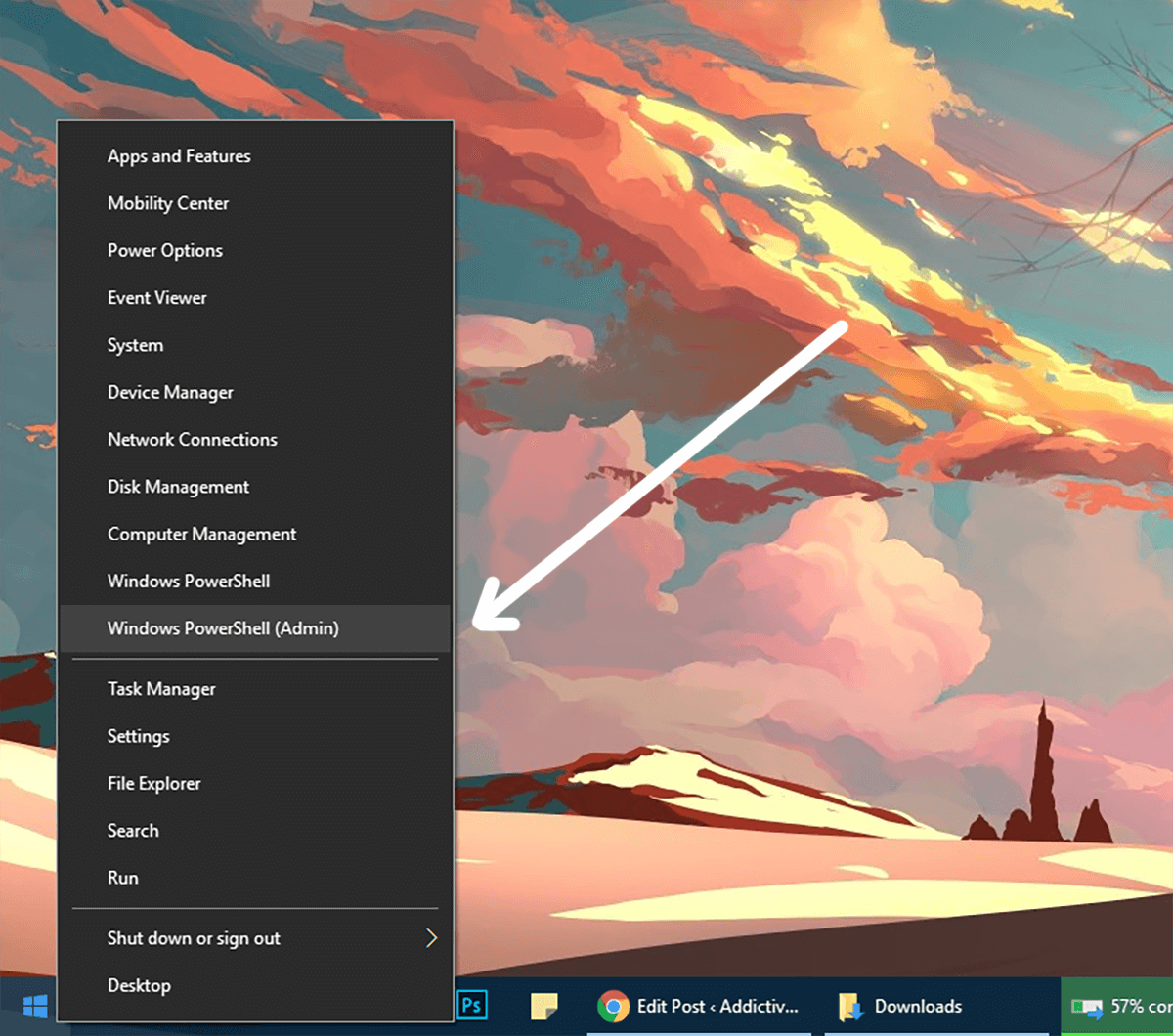
DISKPART
LIST DISK
Видећете листу свих ваших драјвова. Потражите број диска који представља ваш УСБ уређај
type SELECT DISK #
# Је број вашег УСБ-а, ако одаберете било који други број, избрисаћете погрешан диск.
CLEAN CREATE PARTITION PRIMARY SELECT PARTITION 1 ACTIVE FORMAT fs=fat32 assign
Погон треба сада да се форматира и означи каоактивна и Фат32. Сада ћете морати да копирате садржај Мицрософт Виндовс ДВД-а за инсталацију на УСБ обичном копијом на Виндовс Екплорер-у.
Једном када то учините, мораћете да набавите копијудатотека софтвера управљачког програма за покретање система за покретање система са рачунара који има Виндовс 64 бит инсталиран на УЕФИ систему. На вашем УСБ-у (под претпоставком да је погон Е :) погледајте у Е: ефимицрософтбоот и копирајте ову мапу за подизање система на један ниво (на главни диск) тако да се налази у Е: ефибоот
Сада идите на датотеку Ц:WindowsBootEFIbootmgfw.efi и копирајте га на Е:ефибоот мапу и преименујте датотеку у боотк64.ефи. Убаците УСБ у уређај и укључите га и укључите у УЕФИ / БИОС уређај и проверите могућности покретања. Сада можете инсталирати Виндовс на ПЦИе ССД без губитака у перформансама.













Коментари